huycuongxd
Thành viên thường trực




- Tham gia
- 20/6/08
- Bài viết
- 397
- Được thích
- 488
- Nghề nghiệp
- Kỹ sư Xây Dựng
Bạn có nhiều ảnh, muốn upload nhanh lên Photobucket mà không cần phải nhặt từng cái một ?
Bước 1: Phải có 1 account của Photobucket. Không có thì vào đây đăng ký http://www.photobucket.com/
Bước 2: cài đặt registry sau để Windows (XP SP2 trở lên) nhận ra cái Photobucket http://photobucket.com/svc/publish.php?action=reg (bấm chuột rồi chọn Run để nó cài luôn vào máy)
Bước 3: Nên vào web site Photobucket tạo album để làm nơi chứa ảnh theo từng chủ đề cho ảnh để tiện phân loại.
Bước 4: Vào thư mục chứa ảnh trên máy tính, chọn ảnh cần upload
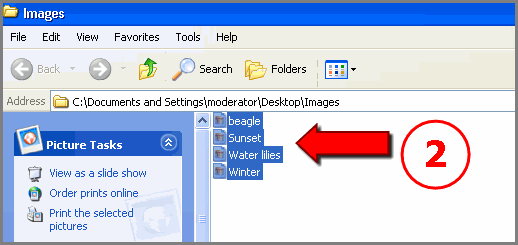
Bước 5: Bên menu trái của Windows Explore chọn 'Publish the selected items to the Web'
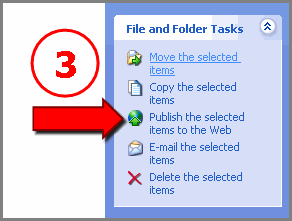
Bước 6: chọn NEXT
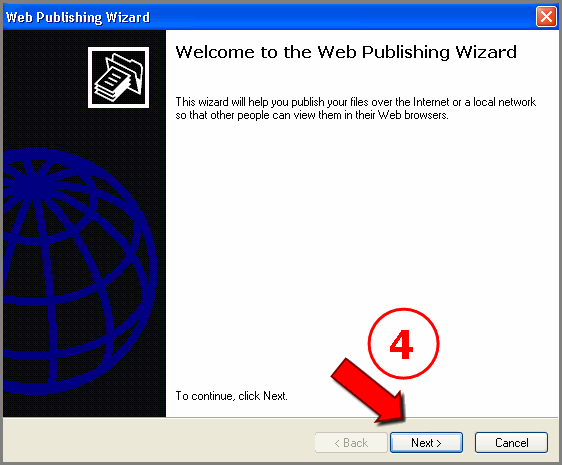
Bước 7: Cho phép chọn lại 1 lần nữa ảnh mà cần upload, có thể thêm, bớt số ảnh đơn giản bằng cách đánh dấu vào tên file cần upload. Sau đó bấm NEXT
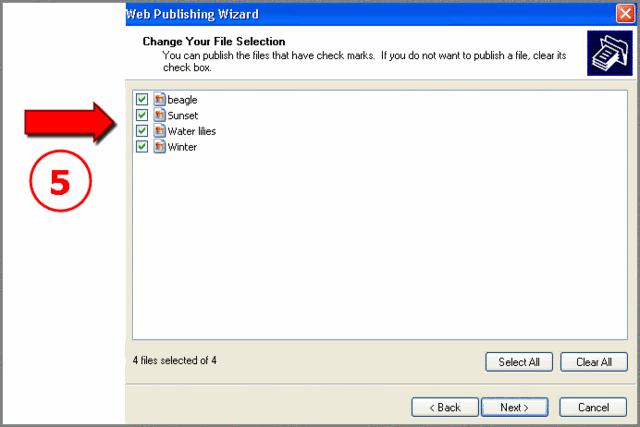
Bước 8: Chọn phương thức upload: photobucket, và đương nhiên là chỉ hiện ra cái photobucket này sau khi đã cài đặt Registry (nếu chưa cài đặt quay lại bước 2)
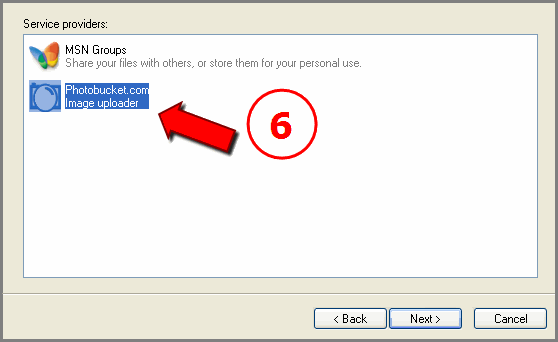
Bước 9: Chọn Album cần Upload, nếu chưa tạo album thì quay lại bước 3. Hoặc không thì nó sẽ Upload lên album gốc.
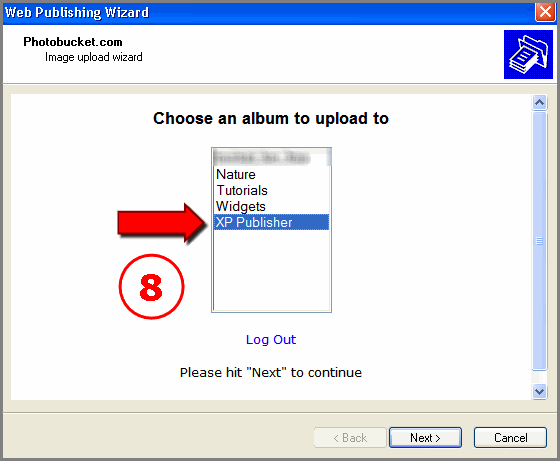
Cứ bấm Next tiếp và ngồi đợi là xong. Với cách upload này bạn có thể upload hàng trăm ảnh mà không mất nhiều thời gian.
Trong khi đó nếu login vào Photobucket và lần lượt chọn từng ảnh thì sẽ mất rất nhiều công.
Các bác nên mở trình duyệt IE ( phải là IE) rồi đăng nhập có ghi nhớ vào photobucket.com thì những lần sau sẽ ko phải nhập acc vào cửa sổ Web publishing Wizard
(Sưu tầm)
Bước 1: Phải có 1 account của Photobucket. Không có thì vào đây đăng ký http://www.photobucket.com/
Bước 2: cài đặt registry sau để Windows (XP SP2 trở lên) nhận ra cái Photobucket http://photobucket.com/svc/publish.php?action=reg (bấm chuột rồi chọn Run để nó cài luôn vào máy)
Bước 3: Nên vào web site Photobucket tạo album để làm nơi chứa ảnh theo từng chủ đề cho ảnh để tiện phân loại.
Bước 4: Vào thư mục chứa ảnh trên máy tính, chọn ảnh cần upload
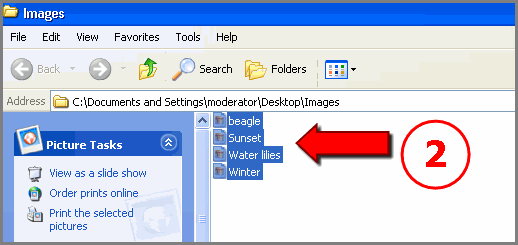
Bước 5: Bên menu trái của Windows Explore chọn 'Publish the selected items to the Web'
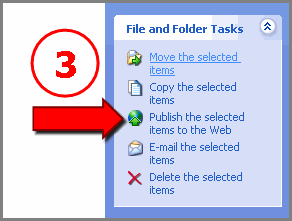
Bước 6: chọn NEXT
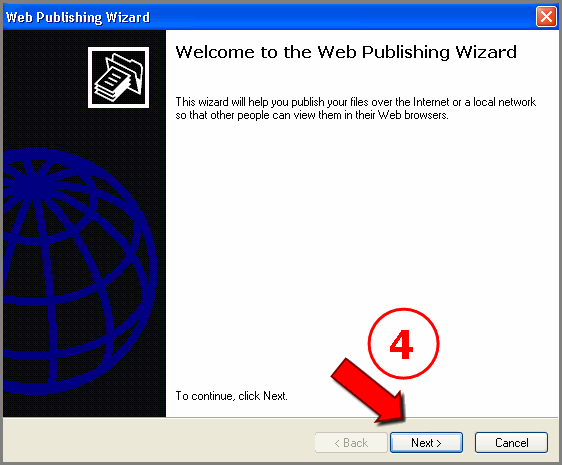
Bước 7: Cho phép chọn lại 1 lần nữa ảnh mà cần upload, có thể thêm, bớt số ảnh đơn giản bằng cách đánh dấu vào tên file cần upload. Sau đó bấm NEXT
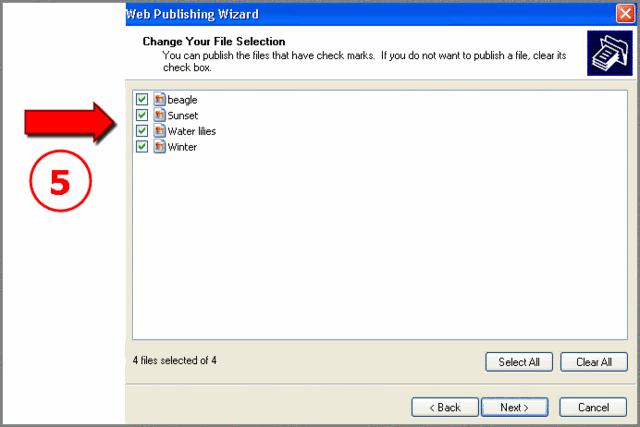
Bước 8: Chọn phương thức upload: photobucket, và đương nhiên là chỉ hiện ra cái photobucket này sau khi đã cài đặt Registry (nếu chưa cài đặt quay lại bước 2)
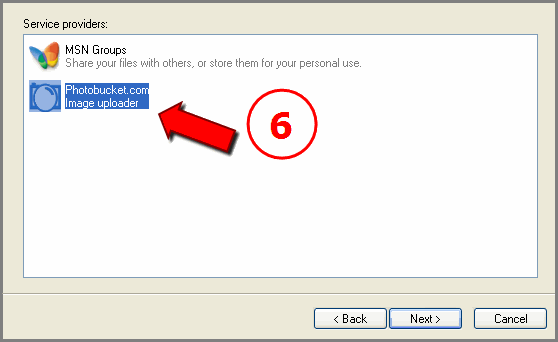
Bước 9: Chọn Album cần Upload, nếu chưa tạo album thì quay lại bước 3. Hoặc không thì nó sẽ Upload lên album gốc.
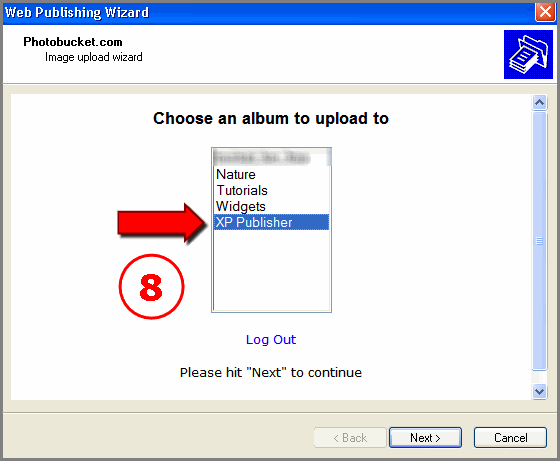
Cứ bấm Next tiếp và ngồi đợi là xong. Với cách upload này bạn có thể upload hàng trăm ảnh mà không mất nhiều thời gian.
Trong khi đó nếu login vào Photobucket và lần lượt chọn từng ảnh thì sẽ mất rất nhiều công.
Các bác nên mở trình duyệt IE ( phải là IE) rồi đăng nhập có ghi nhớ vào photobucket.com thì những lần sau sẽ ko phải nhập acc vào cửa sổ Web publishing Wizard
(Sưu tầm)

